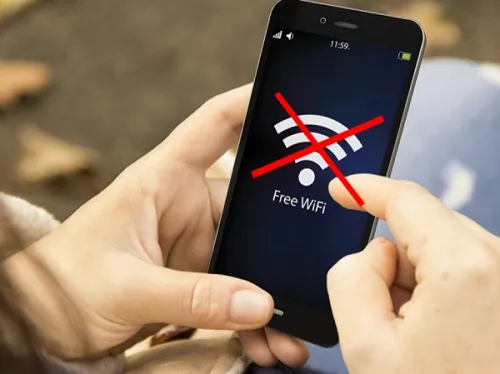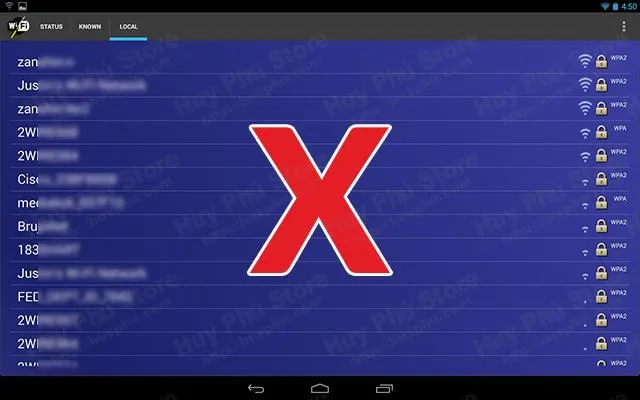Khi điện thoại kết nối wifi nhưng không vào được mạng, có thể bạn đang phải đối mặt với một số thách thức kỹ thuật. Biểu hiện chính của tình trạng này thường là sự yếu đuối hoặc thậm chí là không thể truy cập thông tin mà bạn muốn tìm kiếm, tạo ra sự gián đoạn trong trải nghiệm sử dụng điện thoại. Có hai biểu hiện chính mà người dùng có thể gặp phải:
Bạn đang đọc: Điện thoại có sóng wifi nhưng không vào được mạng
- Kết nối yếu hoặc không hiển thị thông tin muốn tìm kiếm: Dù đã kết nối wifi, điện thoại không thể truy cập vào các trang web, ứng dụng, hoặc dịch vụ mạng khác một cách hiệu quả.
- Tín hiệu wifi yếu: Mặc dù đã kết nối, tín hiệu wifi chỉ hiển thị một hoặc hai vạch và rất kém. Gây khó khăn trong việc duyệt web hoặc sử dụng các ứng dụng yêu cầu kết nối mạng.
Để hiểu rõ nguyên nhân và cách xử lý, hãy tiếp tục theo dõi thông tin dưới đây.
Nguyên nhân điện thoại có sóng wifi nhưng không vào được mạng:
Trường hợp điện thoại có sóng wifi nhưng không vào được mạng có thể do những nguyên nhân sau:
– Sóng wifi yếu:
Nếu tín hiệu wifi bạn sử dụng ở khoảng cách xa quá nhiều, đó có thể làm cho kết nối gặp vấn đề. Sự yếu đuối của sóng wifi là nguyên nhân hàng đầu khiến điện thoại có thể bắt được wifi nhưng lại gặp khó khăn khi truy cập internet. Để khắc phục vấn đề này, bạn có thể:
- Di chuyển gần hơn đến điểm phát wifi.
- Đặt router wifi ở vị trí có tầm phủ sóng tốt hơn.
Những biện pháp này giúp tăng cường tín hiệu wifi và cải thiện khả năng kết nối của điện thoại đến mạng internet.
– Mật khẩu wifi thay đổi:
Một nguyên nhân khác có thể khiến điện thoại không vào được mạng wifi là do mật khẩu wifi đã bị thay đổi. Trong trường hợp này, bạn nên thoát khỏi mạng wifi, sau đó đăng nhập lại và nhập mật khẩu mới để kiểm tra xem vấn đề có được giải quyết hay không.
– Sử dụng ứng dụng thay đổi VPN:
Việc cài đặt các ứng dụng thay đổi VPN trên điện thoại cũng có thể gây ra tình trạng điện thoại có sóng wifi nhưng không vào được mạng. Nếu không cần thiết, bạn nên xóa những ứng dụng này để kiểm tra lại việc kết nối wifi có được hay không.
– Router wifi lỗi:
Nếu bạn gặp vấn đề với việc điện thoại có sóng wifi nhưng không vào được mạng. Hãy kiểm tra xem router wifi có bị lỗi hay không và thực hiện các biện pháp khắc phục để khôi phục kết nối.
Khắc phục điện thoại có sóng wifi nhưng không vào được mạng đơn giản
Để khắc phục tình trạng điện thoại có sóng wifi nhưng không vào được mạng, bạn có thể thực hiện các cách sau:
Kiểm tra lại thiết bị phát wifi
Để giải quyết vấn đề khi điện thoại có sóng wifi nhưng không vào được mạng, bước đầu bạn cần kiểm tra Modem Wifi. Nếu gặp sự cố hoặc lỗi, bạn có thể thực hiện các bước sau:
- Đảm bảo rằng dây kết nối với Modem wifi vẫn ổn định và đang được kết nối chặt với thiết bị. Nếu dây lỏng lẻo, hãy cắm chặt lại để đảm bảo kết nối ổn định.
- Sau đó, khởi động lại modem wifi bằng cách rút dây nguồn của thiết bị, chờ khoảng 30 giây và sau đó cắm lại. Đợi từ 1 đến 2 phút và thử kết nối wifi lại một lần nữa. Nếu sau các bước trên mà vẫn không khắc phục được vấn đề, bạn có thể đưa điện thoại đến cửa hàng sửa chữa điện thoại uy tín Đà Nẵng hoặc tham khảo các phương pháp khác dưới đây!
Tìm hiểu thêm: Cách tạo file ảnh trên điện thoại iPhone và Android cực dễ
 Khởi động lại thiết bị điện thoại
Khởi động lại thiết bị điện thoại
Trong thời gian chờ đợi việc kết nối lại với modem wifi, bạn cũng có thể thực hiện một bước khác là khởi động lại điện thoại của mình. Điều này có thể giúp khắc phục các vấn đề phần mềm có thể gây ra sự cố không kết nối wifi. Tuy nhiên, cách thực hiện khởi động lại điện thoại có thể khác nhau tùy thuộc vào loại điện thoại mà bạn đang sử dụng.
– Với điện thoại Android :
Để khởi động lại điện thoại, bạn chỉ cần giữ chặt nút nguồn trên thiết bị. Ngay lập tức, một tùy chọn sẽ xuất hiện trên màn hình điện thoại. Chọn nút “Khởi động lại” và điện thoại sẽ tự động khởi động lại.
– Với điện thoại iPhone :
Để khởi động lại iPhone, bạn có thể thực hiện các bước sau:
- Nhấn giữ nút nguồn trên iPhone khoảng 3-5 giây cho đến khi xuất hiện biểu tượng vuốt để tắt nguồn. Vuốt biểu tượng từ trái sang phải.
- Sau đó, quá trình khởi động lại iPhone sẽ được thực hiện. Tiếp theo, bạn ấn nút nguồn để khởi động lại thiết bị.
Kết nối với wifi một lần nữa
Nếu sau khi thử hai cách trên mà điện thoại vẫn không kết nối được với wifi, bạn có thể thử áp dụng cách thứ ba sau đây:
Khắc Phục với điện thoại Android:
Nếu điện thoại của bạn có sóng wifi nhưng không vào được mạng, hãy thực hiện các bước sau:
- Bước 1: Truy cập vào phần cài đặt, chọn Connection và chọn kết nối wifi.
- Bước 2: Nhấn chọn kết nối vào mạng wifi mà bạn không vào được, sau đó chọn “Forget” để xóa kết nối với wifi này.
- Bước 3: Truy cập lại điểm truy cập wifi và nhập lại mật khẩu.
>>>>>Xem thêm: Hướng dẫn cách trích xuất âm thanh từ video trên iPhone chi tiết
Khắc phục wifi với điện thoại iPhone:
Nếu điện thoại iPhone của bạn có sóng wifi nhưng không vào được mạng, thực hiện theo những bước dưới đây:
- Truy cập ứng dụng Cài đặt, chọn Kết nối wifi. Ở phần này, bạn nhấn chọn vào biểu tượng “i” để kết nối wifi mà bạn đang sử dụng nhưng không vào được mạng.
- Nhấn chọn “Quên mạng” và xác nhận quên.
- Đăng nhập lại một lần nữa để kiểm tra xem đã vào được mạng hay chưa.
Lời kết
Dưới đây là những nguyên nhân khiến điện thoại có sóng wifi nhưng không vào được mạng và cách khắc phục đơn giản nhất mà Blogios.edu.vn – trung tâm bảo hành điện thoại – Laptop Đà Nẵng đã tổng hợp. Bạn có thể lưu lại hoặc chia sẻ cho mọi người cùng biết. Tuy nhiên, nếu sau khi thực hiện tất cả những cách trên mà điện thoại của bạn vẫn không vào được mạng, hãy đưa máy đến cửa hàng sửa chữa để kiểm tra và khắc phục. Có thể điện thoại của bạn gặp vấn đề phần mềm hoặc các lỗi khác, chuyên viên sửa chữa sẽ giúp bạn xử lý tình trạng này.